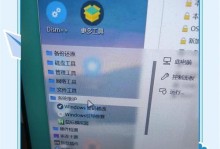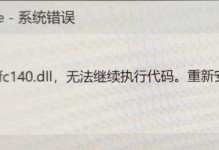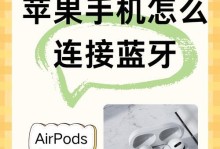在日常使用电脑的过程中,我们难免会遇到各种各样的错误事件。这些错误不仅会影响我们的工作效率,还可能导致数据丢失等严重后果。掌握修复电脑错误的方法变得至关重要。本文将为您详细介绍修复电脑错误事件的关键步骤和技巧,帮助您迅速解决问题,提高工作效率。
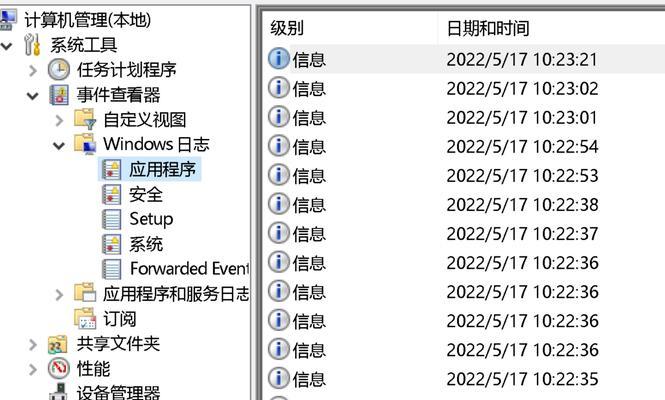
检查硬件连接是否松动
当电脑出现故障时,首先要检查硬件连接是否松动。比如,检查电源线、网线、显示器线缆等是否插紧,如果发现松动则重新插入并确保稳固。
重启电脑
对于一些常见的错误,如程序无响应、电脑运行缓慢等,重启电脑是最简单且有效的解决方法。点击开始菜单,选择重新启动,让电脑重新加载系统和软件。
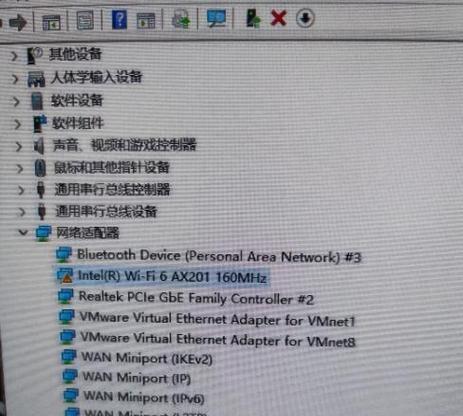
更新操作系统与驱动程序
操作系统和驱动程序的更新能够修复一些潜在的错误,并提供更好的兼容性和性能。点击“开始”菜单,选择“设置”-“更新和安全”-“Windows更新”,检查是否有可用的更新,并进行安装。
运行杀毒软件扫描
如果电脑出现异常情况,可能是受到了病毒或恶意软件的攻击。运行杀毒软件扫描系统,清除潜在的威胁,确保电脑安全。
清理临时文件和垃圾文件
临时文件和垃圾文件的堆积会占用硬盘空间,并降低电脑性能。打开“磁盘清理”工具,选择要清理的磁盘,并勾选相应的选项,如临时文件、回收站等,然后点击“确定”进行清理。
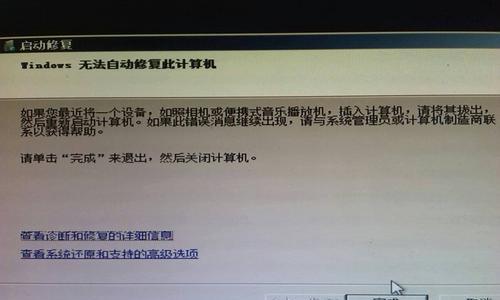
修复磁盘错误
磁盘错误可能导致数据读取不正常,引起电脑故障。打开命令提示符,输入“chkdsk/fC:”(C:是你的系统盘符),然后按回车键,系统会自动检测并修复磁盘错误。
检查硬盘空间
当硬盘空间不足时,电脑性能会受到限制。打开“此电脑”,右键点击要检查的硬盘,选择“属性”,查看可用空间的大小。如果空间不足,可以删除不需要的文件或程序,或者考虑增加硬盘容量。
重新安装软件
有时候,软件本身可能存在问题导致电脑出错。在这种情况下,可以尝试重新安装相关软件,以修复错误。
检查网络连接
如果遇到网络问题,如无法访问网页、网络速度慢等,可以先检查网络连接是否正常。重新启动路由器和调制解调器,并确保无线网络连接正常。
重置浏览器设置
如果浏览器出现错误,如频繁崩溃或打不开网页,可以尝试重置浏览器设置。打开浏览器的设置选项,找到“高级设置”或“重置设置”选项,进行重置。
检查电脑温度
过热可能导致电脑故障或死机。可以使用温度监测软件来检测电脑的温度,如果发现过热现象,可以清理散热器或添加风扇来降低温度。
恢复系统到之前的时间点
如果电脑错误发生在最近安装程序或更新驱动后,可以尝试恢复系统到之前的时间点。打开“控制面板”-“系统和安全”-“还原系统”选项,选择一个合适的还原点进行恢复。
联系专业技术支持
如果以上方法都无法解决问题,或者您对电脑维修没有足够的经验和知识,那么最好的选择是联系专业技术支持人员,他们能够提供针对性的解决方案。
定期维护与保养
定期维护与保养可以帮助减少电脑错误事件的发生。清理电脑内部灰尘、更新软件与驱动程序、备份重要数据等,都是保持电脑健康的重要步骤。
修复电脑错误事件需要耐心和专业知识,但并不总是需要专业人士的帮助。通过本文提到的关键步骤和技巧,您可以在遇到电脑错误时,首先自行尝试修复。只要掌握正确的方法,您就能解决大部分常见的电脑错误,并确保电脑长期稳定运行。